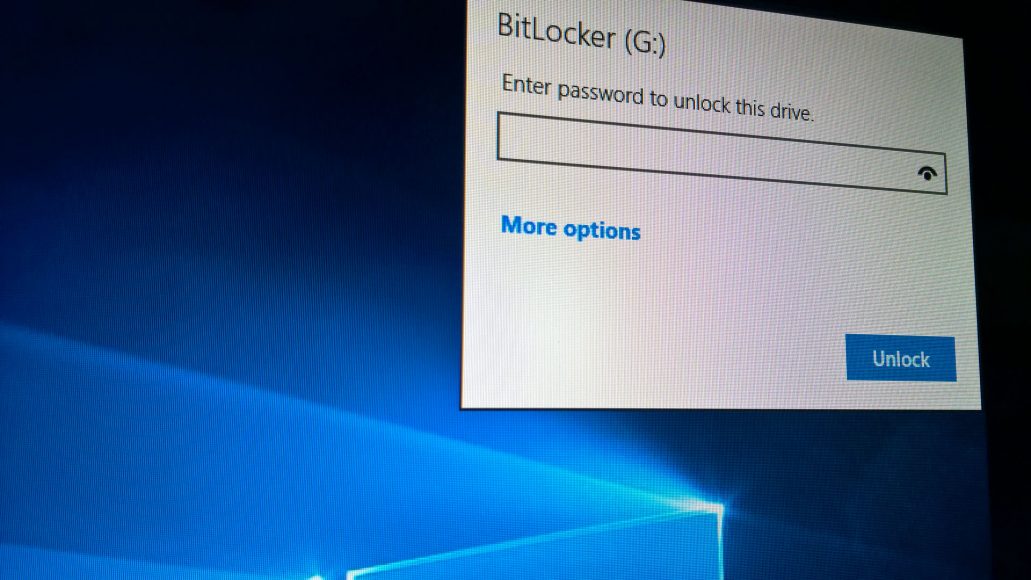اگه از کاربرای پیام رسان واتساپ باشید حتما میدونید که در این پیام رسان متعلق به فیسبوک شما میتونید علاوه بر ایموجی های پیش فرض، استیکر و تصاویر متحرک (GIF) نیز ارسال کنید.
در این مقاله قصد داریم تا چگونگی ساخت تصویر متحرک با استفاده از این پیام رسان رو به شما آموزش بدیم. با این قابلیت شما قادر خواهید بود با برش قسمت دلخواهی از ویدیو های خودتون و تبدیل اون به تصویر متحرک، اون رو با دوستان خود به اشتراک بگذارید.
به یاد داشته باشید که برای استفاده از این قابلیت، شما باید آخرین نسخه واتساپ رو در گوشی خودتون نصب داشته باشید و همچنین از ویدیو هایی با فرمت پشتیبانی شده استفاده کنید.
آموزش ساخت گیف در واتساپ
- نرم افزار رو باز کنید و به یکی از چت ها یا گفتگو های خودتون برید
- بر روی ایکون سنجاق کاغذ ویا پیوست در پایین صفحه لمس کنید و بعد از اون گزینه گالری رو انتخاب کنید تا وارد گالری بشید
- در این بخش ویدیوی مورد نظر خودتون رو برای تبدیل به تصویر متحرک انتخاب نمایید و پس از اون، از قسمت بالای صفحه بخشی از ویدیو که قصد تبدیل اون به تصویر متحرک دارید رو مشخص کنید.
- حال مثل تصویر زیر بر روی GIF کلیک کرده و پس از اون بر روی ارسال لمس کنید. تمام!


پروسه ساده ای رو شاهد بودیم، تنها کافیست پس از رفتن به بخش گالری، ویدیوی مورد نظر رو انتخاب کرده و بخش مورد نظر برای تبدیل به تصویر متحرک رو مشخص کنید.
لازم به ذکر است که در کل بازه زمانی کوتاه تر برای ساخت تصاویر متحرک مناسبتر است. بعد از مشخص کردن بخش مورد نظر از ویدیو بر روی GIF کلیک کرده تا تصویر متحرک شما آماده ارسال بشه.
همچنین در این بخش میتونید از ایموجی ها، متن و حتی قلم برای رسم شکل دلخواه بر روی تصویر متحرک خود استفاده کنید و پس از رضایت از تصویر متحرک با کلیک بر روی ارسال، اون رو برای مخاطب خود ارسال کنید.
به یاد داشته باشید که تصویر متحرک ساخته شده بر روی حافظه داخلی گوشی شما ذخیره میشه و شما میتونید اون رو مثل هر فایل دیگه ایی در واتساپ مانند متن، تصویر و فیلم به گروه ها و مخاطبین مختلف خود ارسال کنید.
امیدواریم از این مقاله آموزشی نهایت استفاده را برده باشید. در صورتی که در مورد روند کار با ابهام مواجه شدید و یا سؤالی داشتید، حتماً آن را از طریق بخش نظرات با ما مطرح کنید.